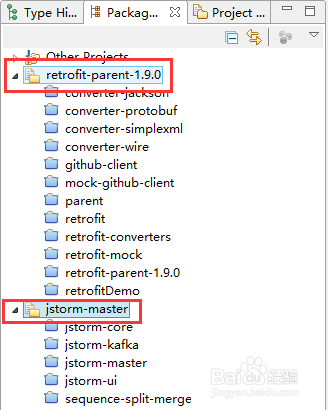eclipse如何新建工作组working sets
1、首先打开Eclipse软件,这里在我的工作空间中可以看到很多的项目工程,从上到下还需要滚动翻页,这样查找项目工程代码非常麻烦,其实通过工作组的方式就可以解决
2、点击项目工程窗口右上角的小三角图标,选择Top Level Elements,再选择Working sets
3、然后在项目目录窗口的空白处,右击选择新建,新建列表中找不到Java working set的话,点击Other其它选项
4、然后在Java文件夹下,选择Java working set,然后点击Next下一步
5、从当前工作空间的项目工程列表中,选择项目到新建的工作组中,选中后直接点击中的Add即可,选择完成点击Finish按钮
6、重复新建working set的方式,可以多建几个工作组来管惯栲狠疲理项目。如图,按照项目的分类把同一类别的放在同一个工作组中,这样就把原先全部混在一起的项目工程有条理的管理起来了,下次查看或修改代码就很容易查找了。
声明:本网站引用、摘录或转载内容仅供网站访问者交流或参考,不代表本站立场,如存在版权或非法内容,请联系站长删除,联系邮箱:site.kefu@qq.com。
阅读量:63
阅读量:44
阅读量:46
阅读量:78
阅读量:67